本篇文章给大家谈谈怎么用python画一个皮卡丘,以及python画皮卡丘并上色代码,希望对各位有所帮助,不要忘了收藏本站喔。
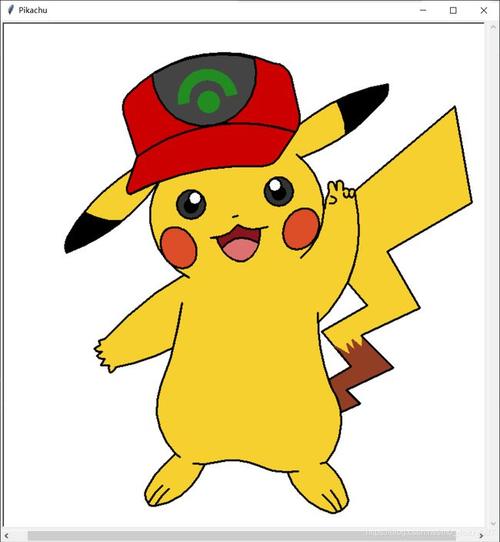
import pandas as pd
import numpy as np
import matplotlib.pyplot as plt
%matplotlib inline
# %cat /Users/chenlinlin/Desktop/通关情况.xlsx|less
matplotlib.pyplot设置语法有几种:
plt.+模块名字,比如plt.xticks()里面传入参数
用axes来设置的方法
fig,ax=plt.subplot(111)
#在ax里面设置ax.set_模块名字
ax.set_title()
绘制的方法
plt.plot()
ax.plot()
关于matplotlib的原理请参考链接,这个文章对了解matplotlib.pyplot的组块很有帮助
我们先读取数据
data=pd.read_excel('/Users/chenlinlin/Desktop/通关情况.xlsx',index_col='姓名', decoding='utf-8')
data.head()
已经成功读取了数据,我们对三列进行汇总统计,画成柱状图
data.sum().plot.bar()
绘图结果
可以看到我们已经成功画出来了,但还有些问题,比如x轴的tick中文显示不出来,颜色需要改成白色比较显眼,方向变成水平方向,加上x轴和y轴的标题
#我们修改列名为英文
data.columns=['first class', 'Public class', 'Graduation']
data.sum().plot.bar()
plt.title('Activity Vs Number',color='white')
plt.xlabel('Activity',color='white')
plt.ylabel('Number',color='white')
plt.xticks(rotation=0,color='white',backgroundcolor='b')#设置xticks的方向
plt.yticks(color='white')
(array([ 0., 10., 20., 30., 40., 50., 60., 70.]),
)
绘图结果
字体的设置
关于字体的设置可以参考链接
fig=plt.figure()
ax=fig.add_subplot(111)
data.sum().plot.bar()
plt.title('Activity Vs Number')
plt.xlabel('Activity')
plt.ylabel('Number')
ax.tick_params(direction='out', length=6, width=2, colors='white',
grid_color='b', grid_alpha=0.5)
绘图结果
也可以对ax进行tick_params的设置使得对x轴或者y轴同时成立或者部分成立
颜色的设置
#我们在这里设置一下颜色
data.sum().plot.bar(color=['lightblue','darkgreen','#eeefff'])
plt.title('Activity Vs Number',color='white')
plt.xlabel('Activity',color='white')
plt.ylabel('Number',color='white')
plt.xticks(rotation=0,color='white',backgroundcolor='b')#设置xticks的方向
plt.yticks(color='white')
(array([ 0., 10., 20., 30., 40., 50., 60., 70.]),
)
绘图结果
颜色的设置有几种规则:
(关于颜色的设置要参考这个链接.)
按照名字来:
比如light/dark+颜色的英文名,比如'lightblue',就像上面所示。
使用一些简单的记号:
alias
color
‘b’
blue
‘g’
green
‘r’
red
‘c’
cyan
‘m’
magenta
‘y’
yellow
‘k’
black
‘w’
white
from IPython.display import Image
Image('/Users/chenlinlin/Downloads/matplotlib.pyplot常用总结/颜色命名规则.png',width=600)
颜色规则
data.sum().plot.bar(color=['c','m','#eeefff'])
plt.title('Activity Vs Number',color='white')
plt.xlabel('Activity',color='white')
plt.ylabel('Number',color='white')
plt.xticks(rotation=0,color='white',backgroundcolor='b')#设置xticks的方向
plt.yticks(color='white')
(array([ 0., 10., 20., 30., 40., 50., 60., 70.]),
)
绘图结果
传入html16进位制的字符串,比如'#eeeff'
比如在这里我们可以获得口袋怪兽的配色python引用turtle画蝴蝶。
比如我们在这里就可以选择皮卡丘的配色
皮卡丘
把鼠标挪上去以后对应的html16位进制的颜色代码就会出现,直接用就可以了
还有很多其他宝可梦的配色可以选择,只要输入对应的宝可梦的英文名就可以找到对应的宝可梦
喷火龙
水箭龟
你认得这些颜色分别是哪几只宝可梦的吗?
data.sum().plot.bar(color=['#f6bd20','#9c5200','#de9400'])
plt.title('Activity Vs Number',color='white')
plt.xlabel('Activity',color='white')
plt.ylabel('Number',color='white')
plt.xticks(rotation=0,color='white',backgroundcolor='b')#设置xticks的方向
plt.yticks(color='white')
plt.grid(alpha=0.5)

绘图结果
传入一个合法的html name
data.sum().plot.bar(color=['red','burlywood'\
,'chartreuse'])
plt.title('Activity Vs Number',color='white')
plt.xlabel('Activity',color='white')
plt.ylabel('Number',color='white')
plt.xticks(rotation=0,color='white',backgroundcolor='b')#设置xticks的方向
plt.yticks(color='white')
(array([ 0., 10., 20., 30., 40., 50., 60., 70.]),
)
绘图结果
关于颜色的命名可以参考这个链接
data.sum().plot.bar(color=['tab:blue','blue'\
,'chartreuse'])
plt.title('Activity Vs Number',color='white')
plt.xlabel('Activity',color='white')
plt.ylabel('Number',color='white')
plt.xticks(rotation=0,color='white',backgroundcolor='b')#设置xticks的方向
plt.yticks(color='white')
(array([ 0., 10., 20., 30., 40., 50., 60., 70.]),
)

绘图结果
设置一个浮点数,代表一个连续的灰度变化
data.sum().plot.bar(color=['0','0.5'\
,'0.7'])
plt.title('Activity Vs Number',color='white')
plt.xlabel('Activity',color='white')
plt.ylabel('Number',color='white')
plt.xticks(rotation=0,color='white',backgroundcolor='b')#设置xticks的方向
plt.yticks(color='white')
(array([ 0., 10., 20., 30., 40., 50., 60., 70.]),
)
绘图结果
设置连续变化颜色的代码
T=np.linspace(0,0.6,3)**2
colors=[(0,0.5,i) for i in T]
data.sum().plot.bar(color=colors)
plt.title('Activity Vs Number',color='white')
plt.xlabel('Activity',color='white')
plt.ylabel('Number',color='white')
plt.xticks(rotation=0,color='white',backgroundcolor='b')#设置xticks的方向
plt.yticks(color='white')
(array([ 0., 10., 20., 30., 40., 50., 60., 70.]),
)
绘图结果
我们在这里用的是三原色的方式来设置颜色,保证两个通道的值不变,用numpy的linspace方法来递增一系列值来得到递增变化颜色的效果,传入到三原色的最后一个通道值当中
import matplotlib.cm
print(matplotlib.cm.cmap_d.keys())
dict_keys(['Blues', 'BrBG', 'BuGn', 'BuPu', 'CMRmap', 'GnBu', 'Greens', 'Greys', 'OrRd', 'Oranges', 'PRGn', 'PiYG', 'PuBu', 'PuBuGn', 'PuOr', 'PuRd', 'Purples', 'RdBu', 'RdGy', 'RdPu', 'RdYlBu', 'RdYlGn', 'Reds', 'Spectral', 'Wistia', 'YlGn', 'YlGnBu', 'YlOrBr', 'YlOrRd', 'afmhot', 'autumn', 'binary', 'bone', 'brg', 'bwr', 'cool', 'coolwarm', 'copper', 'cubehelix', 'flag', 'gist_earth', 'gist_gray', 'gist_heat', 'gist_ncar', 'gist_rainbow', 'gist_stern', 'gist_yarg', 'gnuplot', 'gnuplot2', 'gray', 'hot', 'hsv', 'jet', 'nipy_spectral', 'ocean', 'pink', 'prism', 'rainbow', 'seismic', 'spring', 'summer', 'terrain', 'winter', 'Accent', 'Dark2', 'Paired', 'Pastel1', 'Pastel2', 'Set1', 'Set2', 'Set3', 'tab10', 'tab20', 'tab20b', 'tab20c', 'Blues_r', 'BrBG_r', 'BuGn_r', 'BuPu_r', 'CMRmap_r', 'GnBu_r', 'Greens_r', 'Greys_r', 'OrRd_r', 'Oranges_r', 'PRGn_r', 'PiYG_r', 'PuBu_r', 'PuBuGn_r', 'PuOr_r', 'PuRd_r', 'Purples_r', 'RdBu_r', 'RdGy_r', 'RdPu_r', 'RdYlBu_r', 'RdYlGn_r', 'Reds_r', 'Spectral_r', 'Wistia_r', 'YlGn_r', 'YlGnBu_r', 'YlOrBr_r', 'YlOrRd_r', 'afmhot_r', 'autumn_r', 'binary_r', 'bone_r', 'brg_r', 'bwr_r', 'cool_r', 'coolwarm_r', 'copper_r', 'cubehelix_r', 'flag_r', 'gist_earth_r', 'gist_gray_r', 'gist_heat_r', 'gist_ncar_r', 'gist_rainbow_r', 'gist_stern_r', 'gist_yarg_r', 'gnuplot_r', 'gnuplot2_r', 'gray_r', 'hot_r', 'hsv_r', 'jet_r', 'nipy_spectral_r', 'ocean_r', 'pink_r', 'prism_r', 'rainbow_r', 'seismic_r', 'spring_r', 'summer_r', 'terrain_r', 'winter_r', 'Accent_r', 'Dark2_r', 'Paired_r', 'Pastel1_r', 'Pastel2_r', 'Set1_r', 'Set2_r', 'Set3_r', 'tab10_r', 'tab20_r', 'tab20b_r', 'tab20c_r', 'magma', 'magma_r', 'inferno', 'inferno_r', 'plasma', 'plasma_r', 'viridis', 'viridis_r', 'cividis', 'cividis_r'])
np.linspace(0,1,20)
array([0. , 0.05263158, 0.10526316, 0.15789474, 0.21052632,
0.26315789, 0.31578947, 0.36842105, 0.42105263, 0.47368421,
0.52631579, 0.57894737, 0.63157895, 0.68421053, 0.73684211,
0.78947368, 0.84210526, 0.89473684, 0.94736842, 1. ])
color_map=matplotlib.cm.BuGn(np.linspace(0.4,0.5,3))
color_map
array([[0.56 , 0.82980392, 0.75921569, 1. ],
[0.47843137, 0.79461745, 0.70003845, 1. ],
[0.39772395, 0.75955402, 0.64030757, 1. ]])
T=np.linspace(0,0.6,3)**2
colors=[(0,0.5,i) for i in T]
data.sum().plot.bar(color=color_map)
plt.title('Activity Vs Number',color='white')
plt.xlabel('Activity',color='white')
plt.ylabel('Number',color='white')
plt.xticks(rotation=0,color='white',backgroundcolor='b')#设置xticks的方向
plt.yticks(color='white')
(array([ 0., 10., 20., 30., 40., 50., 60., 70.]),
)
绘图结果
设置连续变化颜色的第二种方法是按照colormap的方法来设置
matplotlib的colormap的直观图
Image('/Users/chenlinlin/Downloads/matplotlib.pyplot常用总结/colormap.png',width=600)
颜色条
在这里,colormap是一些连续变化的条,我们通过np.linspace可以获得一些间断的值,这些间断的值对应去去这个colormap上面的颜色rgb值,然后这些rgb值可以被我们所用
获取colormap有两种方法:
用maplotlib.cm.cmap_d.keys()方法
除了以上的自己设置颜色的方法,也可以用一些现有的解决方案快速解决问题。
比如我们可以直接套用style
plt.style.use('ggplot')#用ggplot的主题
也可以导入seaborn的包,其颜色主题会随之修改,好看很多
import seaborn as sns
data.columns=['first class', 'Public class', 'Graduation']
data.sum().plot.bar()
plt.title('Activity Vs Number',color='black')
plt.xlabel('Activity',color='black')
plt.ylabel('Number',color='black')
plt.xticks(rotation=0,color='black')#设置xticks的方向
plt.yticks(color='black')
绘图结果
以上两种方法效果是等效的,用哪种都可以。
关于matplotlib的设置--通过修改matplotlib.rcParams实现
暂时修改
matplotlib有许多现成的样式在plt.style中,可以通过plt.style.avaliable来看到
['seaborn-ticks', 'ggplot', 'dark_background', 'bmh', 'seaborn-poster', 'seaborn-notebook', 'fast', 'seaborn', 'classic', 'Solarize_Light2', 'seaborn-dark', 'seaborn-pastel', 'seaborn-muted', '_classic_test', 'seaborn-paper', 'seaborn-colorblind', 'seaborn-bright', 'seaborn-talk', 'seaborn-dark-palette', 'tableau-colorblind10', 'seaborn-darkgrid', 'seaborn-whitegrid', 'fivethirtyeight', 'grayscale', 'seaborn-white', 'seaborn-deep']
这些样式都放在了mpl_configdir/stylelib/目录下,你甚至可以自己设置.mplstyle后缀名的文件,放到该目录下。
比如设置名为presentation.mplstyle的文件,放到该目录下
axes.titlesize : 24
axes.labelsize : 20
lines.linewidth : 3
lines.markersize : 10
xtick.labelsize : 16
ytick.labelsize : 16
要用的时候就直接用
plt.style.use('presentation')
避免全局影响
如果你只是想这个地方用一用,而不是应用到全局。可以考虑用plt.style.context这个管理器。
with plt.style.context(('dark_background')):
plt.plot(np.sin(np.linspace(0, 2*np.pi)), '-o')
plt.show()
修改设置表
你还可以通过修改plt.rcParams的方式来实现样式的修改,这个修改会直接反映到packages上面。
修改的语句有两种:
第一种
matplotlib.rcParams['lines.linewidth']=2
plt.plot(data)
第一种方法
语法是mpl.rcParams['部件.部件参数']=你想设置的值
第二种
mpl.rc('line', lindwidth=4,color='r')
plt.plot(data)
语法是mpl.rc(部件, 部件所具有的参数*)
第二种方法
关于里面传的具体参数的名字,参考官方文档。
关于修改部件的说明
也可以根据python的kwargs的语法传入一个字典。
比如
lines={'linewidth':1.5, 'linestyle':'--','color':'g'}#这是我要赋值的参数名字和参数
mpl.rc('lines', **lines)
然后绘制正弦曲线
plt.plot(np.sin(np.linspace(0, 2 * np.pi)))
修改样式后的正弦曲线
一般来说,如果分析工作用的样式是统一的,最好是修改style文件,或者是在前面用rcParams的方法去统一接下来绘制的图的相同样式。
关于maplotlib的其他用法
我之后还会一直更新,目前提供一张小抄供有需要的人去对照着看一下
Image('/Users/chenlinlin/Downloads/matplotlib.pyplot常用总结/cheatsheet.png',width=600)
matplotlib小抄
参考链接





















 7391
7391











 被折叠的 条评论
为什么被折叠?
被折叠的 条评论
为什么被折叠?








